Commencez Votre Version Gratuite
Abonnez-vous à notre newsletter, restez informé des nouveautés et des offres exclusives d'EaseUS. Vous pouvez vous désabonner à tout moment et gratuitement. Consultez notre Politique de confidentialité.
Les plus vus
![]() Commentaires
Commentaires
Les téléphones portables stockent toutes nos informations importantes et les données de nos applications. De nombreux utilisateurs doivent passer d'un modèle à un modèle plus récent. En ce qui concerne les appareils Android, la plupart des gens préfèrent les téléphones Samsung et Motorola. Alors, comment transférer des données de Samsung vers Motorola ou vice versa ? Il est essentiel d'utiliser une méthode appropriée pour vous assurer de ne perdre aucune information précieuse lors du changement. Cet article explore différentes méthodes pour transférer des données d'un téléphone portable à un autre . Plongeons-nous dans le vif du sujet !
EaseUS MobiMover est un outil avancé pour transférer des données entre des appareils téléphoniques. Il prend en charge Android et iPhone/iPad, vous pouvez donc l'utiliser pour transférer des données de Samsung vers Motorola ou entre deux appareils téléphoniques.
Lorsque vous passez de votre ancien téléphone Samsung à un nouveau Motorola, vous pouvez télécharger gratuitement ce logiciel et transférer tout de Samsung à Motorola en un seul clic en quelques minutes . Vous pouvez transférer des photos, des vidéos, des contacts, des notes, de la musique, des données WhatsApp et d'autres contenus. En plus du transfert de données entre les appareils téléphoniques, il permet également aux utilisateurs de sauvegarder gratuitement leur Android sur un ordinateur lorsque vous avez besoin de vider l'espace de stockage de votre Android ou de sauvegarder des données pour éviter toute perte de données.
Pourquoi choisir le logiciel EaseUS :
Étape 1. Lancez EaseUS MobiMover et sélectionnez « Phone to Phone » sur la page d'accueil. Connectez vos deux téléphones Android à votre ordinateur via USB. Suivez les étapes à l'écran pour autoriser le débogage USB et les autres autorisations requises sur les téléphones Android. Basculez un Android comme appareil source et un autre comme appareil cible.

Étape 2. Une fois les deux appareils connectés, cliquez sur « Suivant ». EaseUS MobiMover sera téléchargé sur les deux téléphones Android pour accéder aux données et les transférer. (Vous devrez suivre les instructions à l'écran pour définir MobiMover comme programme SMS par défaut pour accéder temporairement aux fichiers.)

Étape 3. Affichez toutes les catégories de fichiers pouvant être transférées et sélectionnez les types que vous souhaitez déplacer. En bas à droite, vérifiez l'espace de stockage disponible sur le téléphone cible pour déterminer le nombre de fichiers que vous pouvez transférer.

Étape 4. Cliquez sur « Transférer » pour démarrer le processus de transfert d'Android vers Android. Gardez vos appareils connectés pendant tout le processus. Une fois l'opération terminée, vous pouvez voir combien de fichiers vous avez transférés et cliquer sur « Transférer plus » si vous en avez besoin.

L'utilisation d'un compte Google est une méthode efficace pour transférer des données entre des appareils Android. Google Backup offre une solution pratique pour synchroniser tout type de données. Cette fonctionnalité est utile pour la transition entre les appareils. Les services cloud de Google garantissent que vos informations sont sauvegardées en toute sécurité. Vous pouvez y accéder à partir de n'importe quel appareil disposant du même compte Google. Le processus ne nécessite pas de migration manuelle des données ni d'applications tierces. Il garantit un transfert transparent des informations importantes sans avoir recours à des outils de transfert spécifiques.
Suivez ces étapes pour déplacer des données à l’aide d’un compte Google :
Sur votre appareil Samsung
Étape 1. Ouvrez le menu « Paramètres ».
Étape 2. Appuyez sur « Comptes et sauvegarde ». Sélectionnez « Google » et assurez-vous que l'option « Synchronisation » est activée.
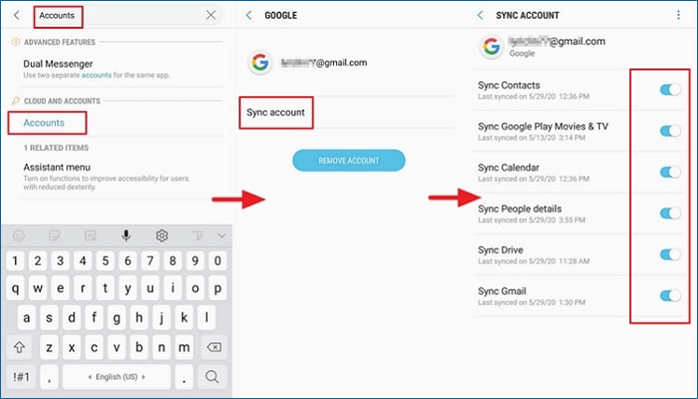
Sur l'appareil Motorola :
Étape 3. Ouvrez le menu « Paramètres ».
Étape 4. Allez dans « Utilisateurs et comptes ». Sélectionnez « Ajouter un compte » puis « Google ». Connectez-vous au même compte Google.
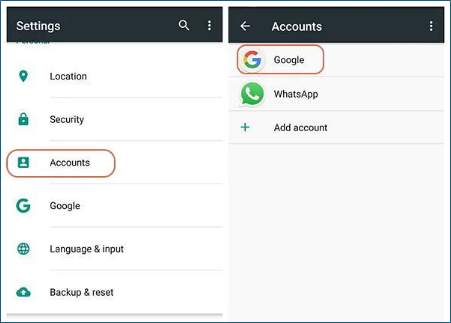
Votre appareil Motorola se synchronisera automatiquement avec votre compte Google. Il restaurera toutes les données précédemment sauvegardées sur votre téléphone Samsung.
Voir aussi : Comment transférer des photos d'un téléphone Android vers un disque dur externe
Grâce à sa large compatibilité, Bluetooth est une méthode viable pour transférer des données entre les appareils Samsung et Motorola. Les utilisateurs peuvent transférer une grande variété de données. Cependant, les transferts Bluetooth peuvent prendre du temps. La vitesse de transfert des fichiers plus volumineux est plus lente que celle des autres méthodes. Bluetooth est une option pratique pour transférer des fichiers plus petits ou des contacts entre des appareils. Vous pouvez le faire sans avoir besoin de logiciels ou de câbles supplémentaires.
Suivez ces étapes pour transférer des données de Samsung vers Motorola via Bluetooth
Étape 1. Accédez à « Paramètres > Connexions > Bluetooth » et activez Bluetooth sur le mobile Samsung.
Étape 2. Ouvrez « Paramètres > Sans fil et réseaux > Bluetooth » et appuyez sur le commutateur pour activer Bluetooth/Motorola mobile. Assurez-vous que les deux appareils sont à proximité et que Bluetooth est réglé sur le mode de couplage.
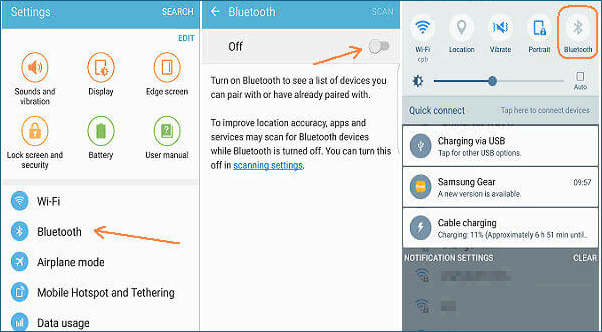
Étape 3. Associer les appareils :
Étape 4. Partager des fichiers :
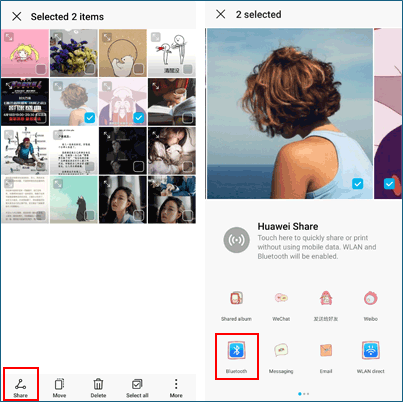
Lectures complémentaires :
Comment transférer des données d'un iPhone vers un Android sans iCloud
Dropbox est un service de stockage cloud polyvalent pour stocker et gérer des fichiers en ligne. Il peut facilement transférer des données entre des appareils. Vous pouvez télécharger des dossiers depuis votre téléphone Samsung et y accéder sur un appareil Motorola. Cette méthode permet de transférer une large gamme de types de fichiers. L'application Dropbox est facilement disponible sur Play Store sur tous les appareils.
Suivez ces étapes pour transférer des données de Samsung vers Motorola avec Dropbox :
Étape 1. Installez l’application Dropbox depuis le Play Store sur votre téléphone Samsung.
Étape 2. Ouvrez l’application et connectez-vous avec votre compte Dropbox.
Étape 3. Appuyez sur l'icône « + » ou pour sélectionner les fichiers à transférer. Choisissez l'icône « Dropbox » pour les télécharger sur votre compte. Confirmez le téléchargement. Assurez-vous que les fichiers sont entièrement téléchargés.
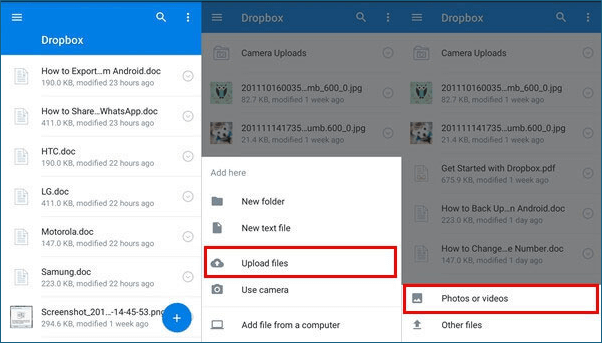
Étape 4. Installez l'application Dropbox depuis le Play Store sur votre téléphone Motorola. Ouvrez l'application et connectez-vous en utilisant le même compte Dropbox.
Étape 5. Accédez aux fichiers et dossiers que vous avez téléchargés depuis votre téléphone Samsung. Téléchargez ou affichez les fichiers directement sur votre appareil Motorola selon vos besoins.
La carte SD peut transférer des données d'un appareil Samsung vers un appareil Motorola. C'est une méthode simple et efficace. Ce processus consiste à déplacer des fichiers vers la carte SD et à les transférer vers le nouvel appareil. Cette méthode permet de transférer rapidement des fichiers multimédias. Elle permet également de déplacer facilement des fichiers multimédias et des documents. Cependant, cette méthode ne prend pas en charge le transfert de certains types de données comme les journaux d'appels et le calendrier. Elle reste une solution pratique pour transférer rapidement une quantité importante de fichiers.
Suivez ces étapes pour transférer des données de Samsung vers Motorola avec une carte SD
Étape 1. Insérez la carte SD dans le téléphone portable Samsung. Assurez-vous que la carte SD est correctement installée et reconnue par l'appareil. Ouvrez le « Gestionnaire de fichiers » sur votre appareil Samsung.
Étape 2. Sélectionnez les fichiers et dossiers à transférer. Cliquez sur l'option « Déplacer » ou « Copier ». Sélectionnez la carte SD comme destination et lancez le transfert. Attendez que le processus soit terminé.
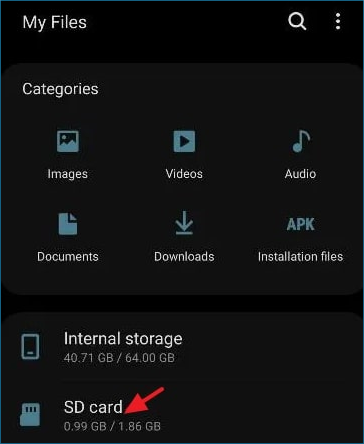
Étape 3. Démontez en toute sécurité la carte SD de votre appareil Samsung. Sélectionnez « Paramètres > Stockage » et choisissez l'option « Démonter ». Retirez la carte SD de l'appareil avec précaution.
Étape 4. Insérez la carte SD dans la fente de votre appareil. Assurez-vous qu'elle est correctement insérée. Ouvrez l'application « Gestionnaire de fichiers » sur votre appareil Motorola.
Étape 5. Accédez à la section Carte SD pour accéder aux fichiers que vous avez transférés. Les fichiers seront déplacés vers votre appareil Motorola.
Motorola Migrate peut transférer vos données d'un ancien mobile vers un nouvel appareil Motorola. Vous pouvez migrer des fichiers multimédias d'un ancien appareil vers un téléphone Motorola. Motorola Migrate ne prend pas en charge le transfert d'applications. Les anciennes versions du système d'exploitation Android ne sont pas compatibles avec l'application. Il s'agit d'un moyen simple de transférer vos données essentielles vers un téléphone Motorola.
Suivez ces étapes pour utiliser Motorola Migrate pour transférer des données :
Étape 1. Téléchargez et installez Motorola Migrate sur vos deux appareils.
Étape 2. Ouvrez l'application sur vos appareils Samsung et Motorola. Sélectionnez « Envoyer des données depuis cet appareil » sur le téléphone Samsung.
Étape 3. Choisissez « Android » comme type de source si vous y êtes invité, en fonction du système d'exploitation de votre téléphone Samsung.
Étape 4. Appuyez sur « Suivant » pour afficher toutes les données disponibles sur votre téléphone Samsung, à l'exception des applications. Sélectionnez les types de données que vous souhaitez transférer.
Étape 5. Sélectionnez les données sur votre téléphone Samsung et appuyez sur « Suivant ». Votre téléphone Motorola affichera un code QR.
Étape 6. Utilisez votre appareil Samsung pour scanner ce code QR. Les appareils se connecteront et le processus de transfert commencera.
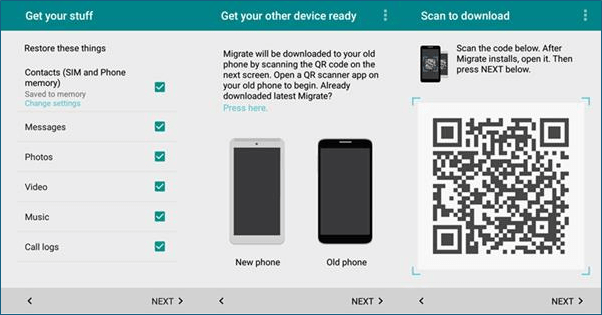
Passer d'un appareil Samsung à un appareil Motorola vous permet de profiter des nouvelles fonctionnalités d'un nouvel appareil. Une transition en douceur garantit le transfert efficace des données entre les appareils. Cet article explore plusieurs façons de transférer des données de Samsung vers Motorola Mobile. Les étapes détaillées vous aideront à utiliser chaque méthode efficacement.
Si vous recherchez le meilleur outil, EaseUS MobiMover peut transférer tout type de données entre les appareils. Il offre des fonctionnalités supplémentaires telles que la gestion des fichiers et la sauvegarde. Vous pouvez ainsi vous assurer que votre transfert de données est géré efficacement et facilement.
Le processus de transfert de données d'un téléphone Samsung vers un téléphone Motorola peut sembler difficile. Il est simple à utiliser en utilisant la bonne approche. Voici quelques informations sur le processus.
Suivez ces étapes pour déplacer des données de Motorola vers Samsung :
Smart Switch peut transférer des données entre appareils Samsung. L'application ne prend pas en charge les transferts entre marques. Vous ne pouvez pas transférer de données vers ou depuis des appareils autres que Samsung, comme Motorola. Cependant, vous pouvez utiliser des méthodes alternatives telles que :
Suivez ces étapes pour transférer Android dara vers Motorola à l'aide du stockage cloud :
Articles associés - À propos du logiciel EaseUS
Passer à iOS bloqué pendant 1 minute
![]() Arnaud/2024-11-12
Arnaud/2024-11-12
Comment transférer des données de l'iPhone vers le Pixel (pendant/après l'installation)
![]() Arnaud/2024-11-12
Arnaud/2024-11-12
Comment transférer des notes d'Android vers iPhone [4 méthodes fiables]
![]() Arnaud/2024-05-10
Arnaud/2024-05-10
Comment transférer des messages texte d'un Android vers un ordinateur
![]() Arnaud/2024-11-12
Arnaud/2024-11-12
CHOISISSEZ VOTRE LANGUE ET REGION
Commencez Votre Version Gratuite
Abonnez-vous à notre newsletter, restez informé des nouveautés et des offres exclusives d'EaseUS. Vous pouvez vous désabonner à tout moment et gratuitement. Consultez notre Politique de confidentialité.